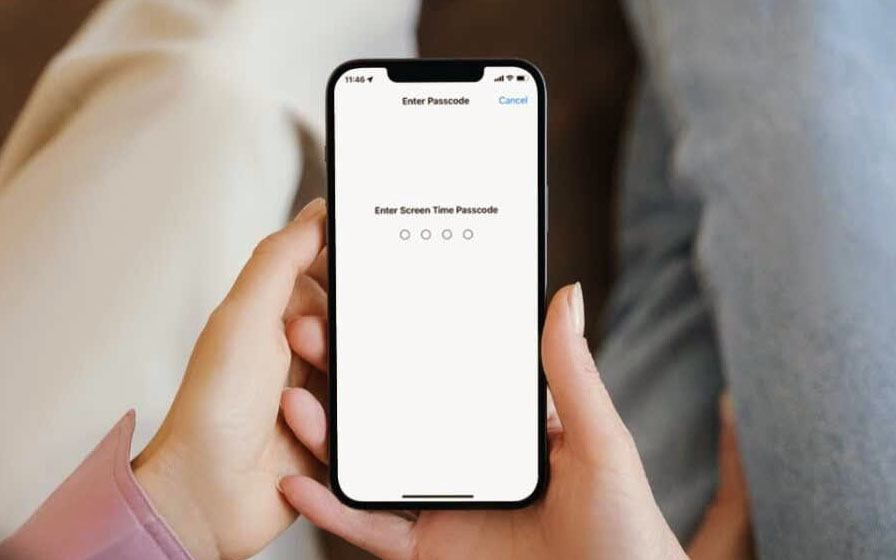
Bạn quên mật mã Thời gian sử dụng cho iPhone, iPad hoặc Mac của mình? Đừng lo lắng — không khó để đặt lại nó.
Mật mã Thời gian sử dụng là cách tốt nhất để bảo vệ các giới hạn nội dung và giới hạn sử dụng ứng dụng khi giao iPhone, iPad hoặc Mac cho con học tiếng Anh, học toán trên Youtube. Thật không may, nó có thể khá dễ quên trừ khi bạn sử dụng thứ gì đó đáng nhớ.
Rất may, việc quên mật mã Thời gian sử dụng không có gì đáng lo ngại. Bạn không phải khôi phục cài đặt gốc thông qua bản sao lưu iCloud / iTunes hoặc bất cứ điều gì phức tạp để đặt lại.
Miễn là bạn là chủ sở hữu của iPhone, iPad hoặc Mac, bạn có thể đặt lại hoặc xóa mật mã Thời gian sử dụng chỉ bằng ID Apple của mình— trừ khi bạn cũng quên điều đó .
Đặt lại mật mã thời gian sử dụng trên iPhone
Giả sử bạn quên mật mã Thời gian sử dụng cho iPhone, iPad hoặc iPod touch cá nhân của mình. Trong trường hợp đó, bạn có thể đặt lại hoặc xóa nó ngay lập tức sau khi xác thực bản thân bằng thông tin đăng nhập tài khoản Apple ID hoặc iCloud. Để làm việc đó:
- Mở ứng dụng Cài đặt trong iOS hoặc iPadOS và nhấn Thời gian sử dụng .
- Cuộn xuống và nhấn Thay đổi mật mã thời gian sử dụng .
- Nhấn vào Thay đổi mật mã thời gian sử dụng hoặc Tắt mật mã thời gian sử dụng .
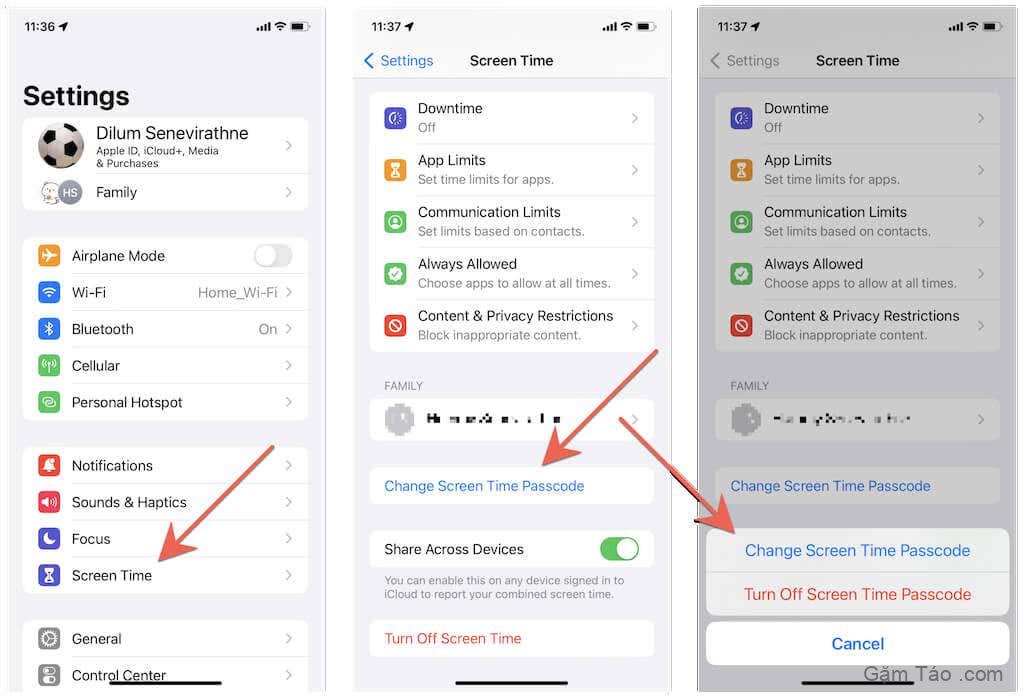
- Nhấn vào Quên mật mã ?
- Nhập tên người dùng ID Apple, sau đó là mật khẩu ID Apple.
- Nhấn OK và đợi cho đến khi iPhone xác thực thông tin đăng nhập Apple ID.
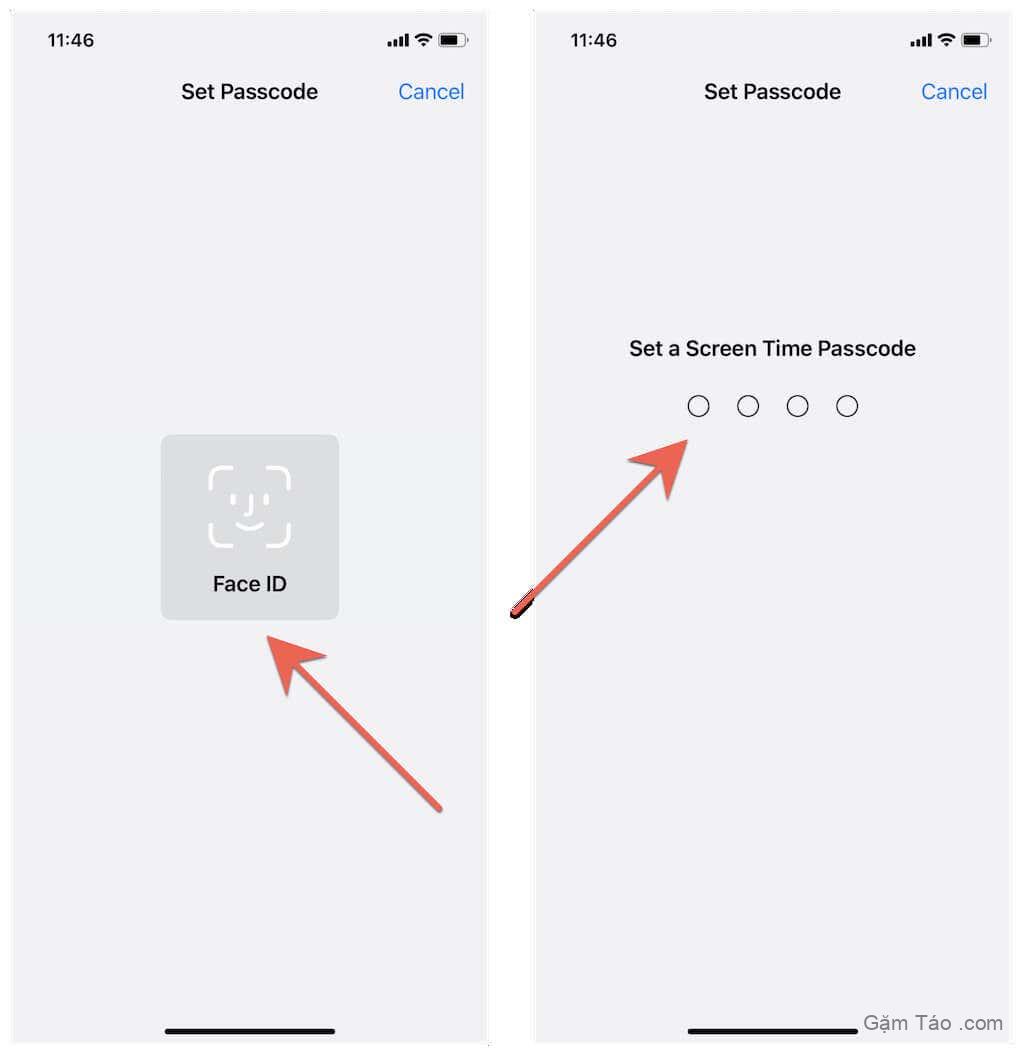
- Nhập và xác minh mật mã Thời gian sử dụng mới. Nếu bạn tắt mật mã Thời gian sử dụng ở Bước 3 , bạn không phải làm gì khác.
Đặt lại mật mã thời gian sử dụng trên máy Mac
Giống như trên iPhone hoặc iPad, bạn có thể đặt lại hoặc tắt mật mã Thời gian sử dụng bị quên trên máy Mac bằng ID Apple của mình. Để làm việc đó:
- Mở menu Apple và chọn System Preferences (hoặc System Settingsg nếu bạn sử dụng macOS Ventura trở lên).
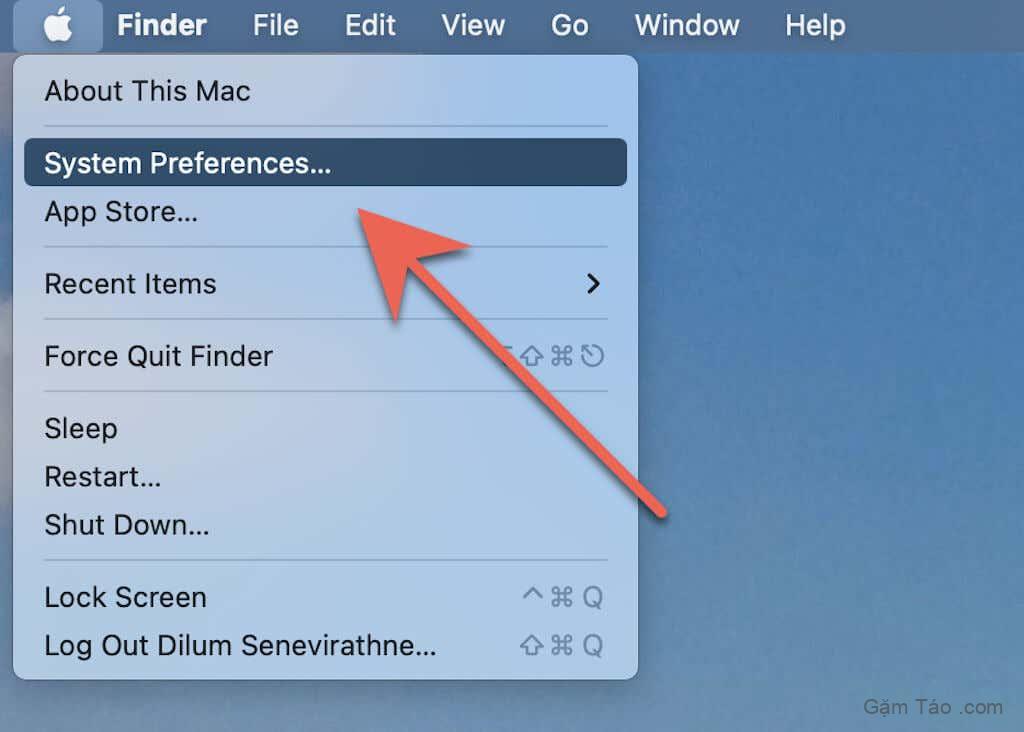
- Chọn danh mục Thời gian sử dụng .
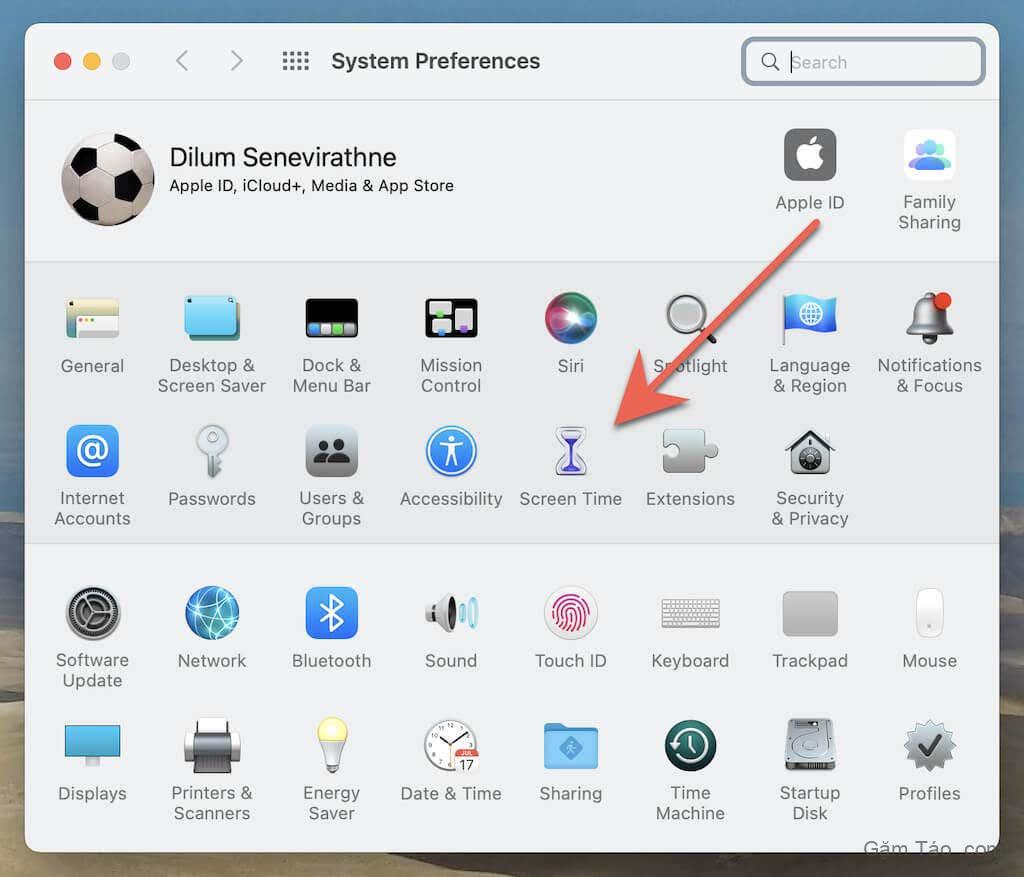
- Chọn Tùy chọn .
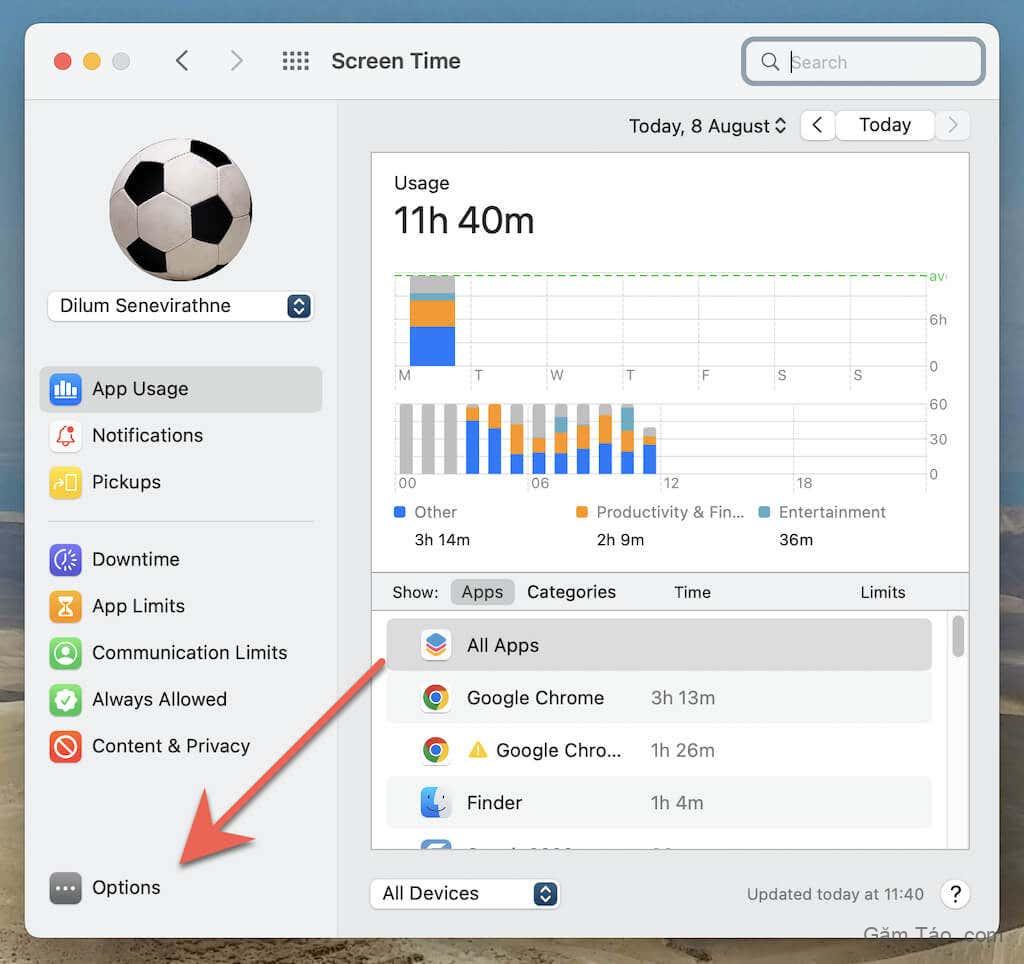
- Chọn nút Thay đổi mật mã . Nếu bạn muốn tắt mật mã Thời gian sử dụng, hãy bỏ chọn hộp Sử dụng mật mã Thời gian sử dụng .
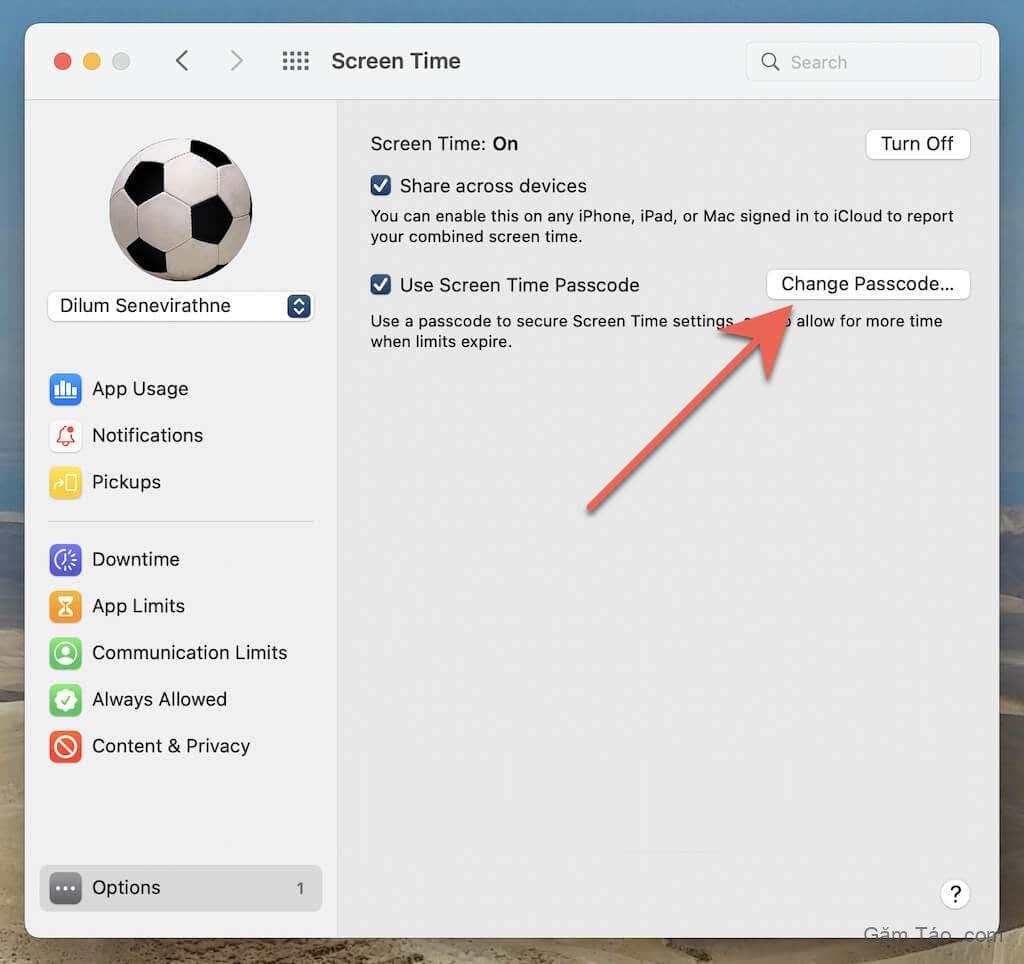
- Chọn Quên mật mã ?
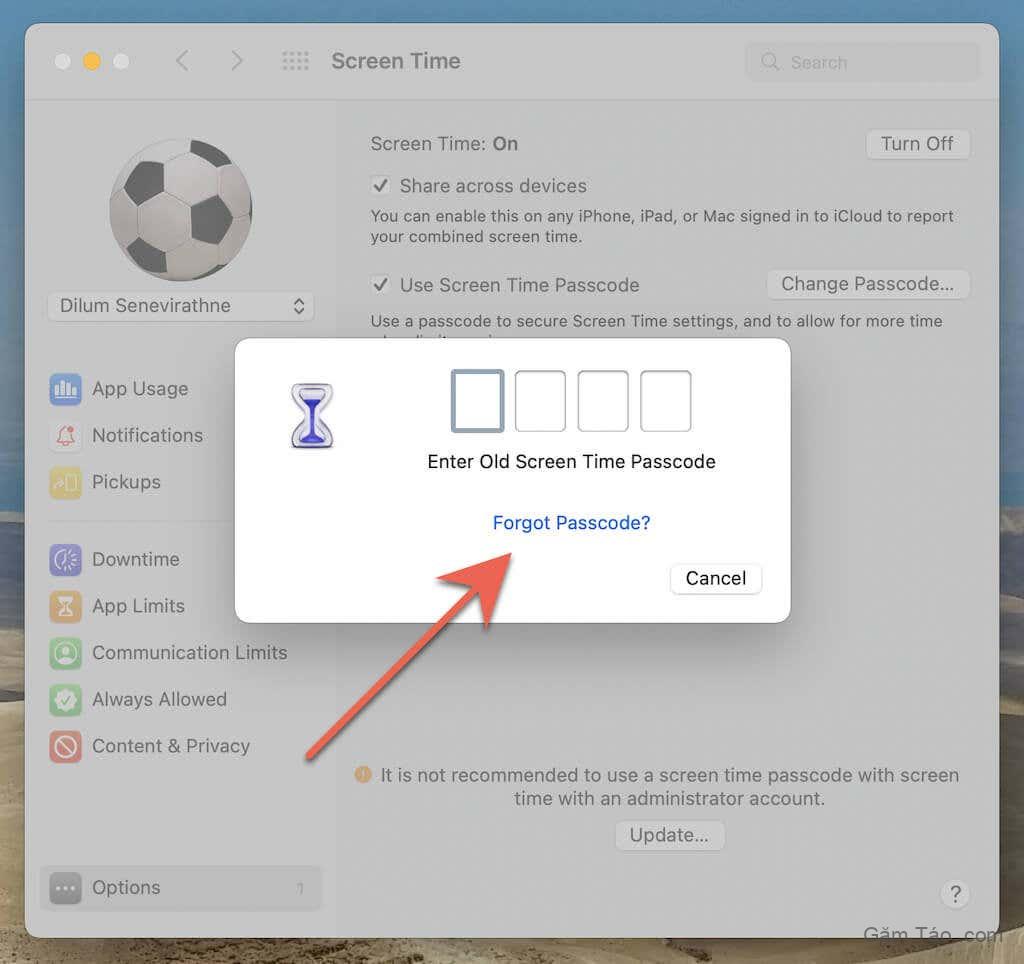
- Nhập tên người dùng và mật khẩu Apple ID. Sau đó, chọn Next để tiếp tục.
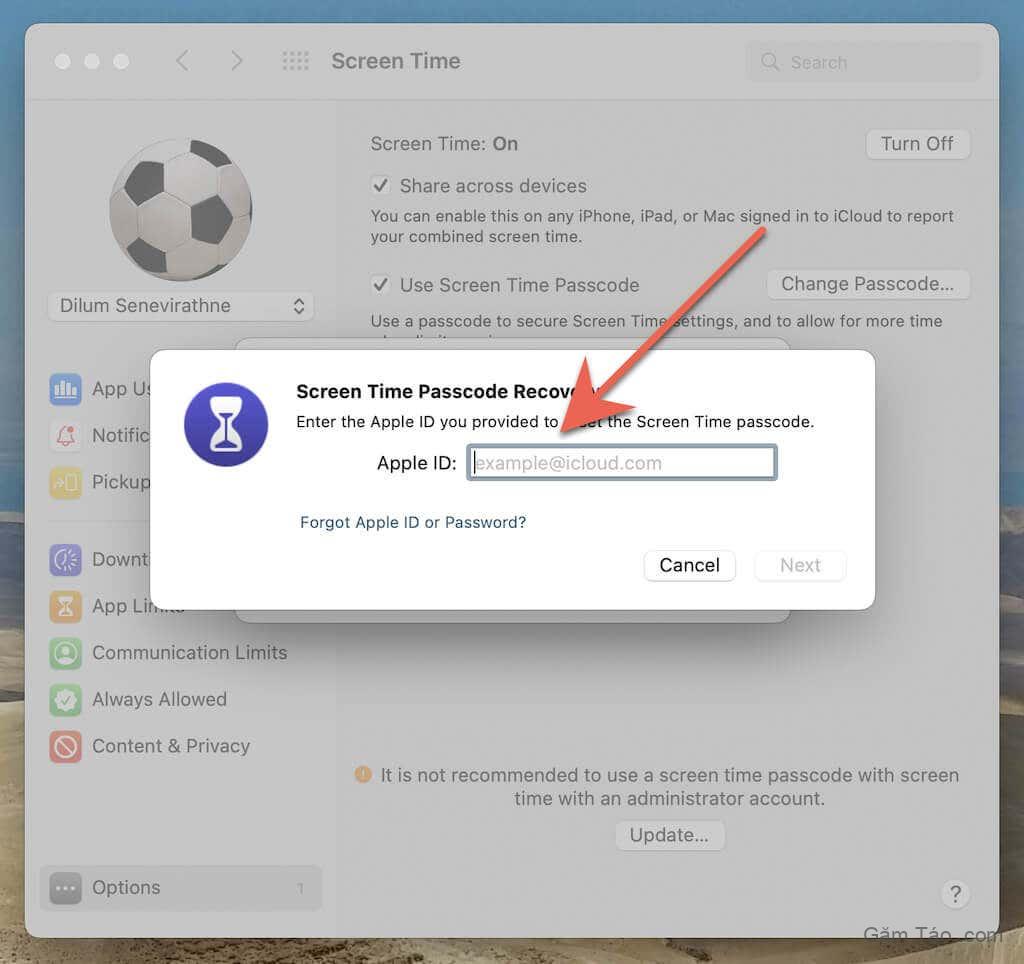
- Nhập và xác minh mật mã Thời gian sử dụng mới. Nếu bạn chọn tắt mật mã Thời gian sử dụng ở Bước 4 , bạn không phải làm bất kỳ điều gì khác.
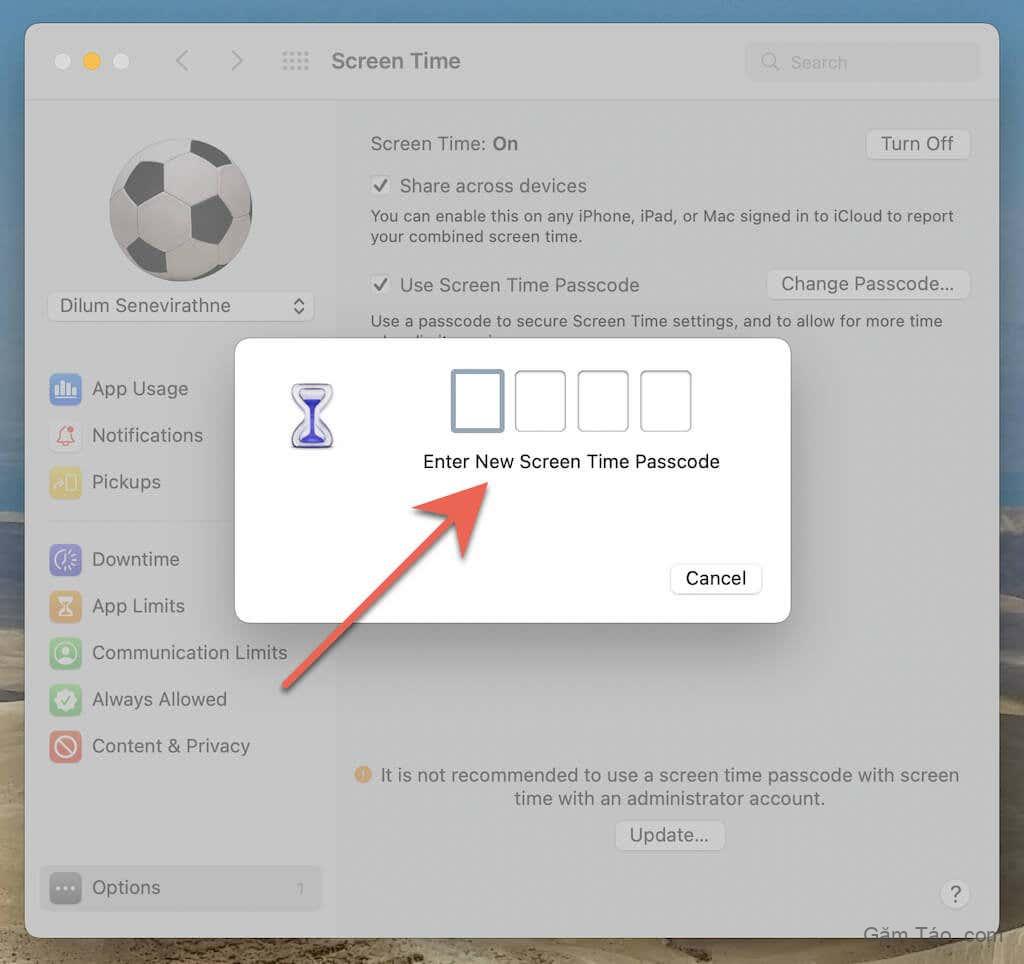
Thiếu tùy chọn “Quên mật mã”? Cập nhật iPhone hoặc Mac
Nếu bạn gặp sự cố khi tìm “Quên mật mã?” tùy chọn, bạn có thể sử dụng phiên bản iOS, iPadOS hoặc macOS cũ hơn. Cân nhắc cập nhật phần mềm hệ thống trên thiết bị Apple lên iOS 13.4, iPadOS 13.4, macOS Catalina 10.15.4 trở lên và lặp lại các bước trên.
- Cập nhật iPhone, iPad hoặc iPod touch : Mở ứng dụng Cài đặt , đi tới Chung > Cập nhật phần mềm và nhấn Tải xuống & Cài đặt .
- Cập nhật máy Mac : Mở ứng dụng Tùy chọn hệ thống / Cài đặt hệ thống , chọn Cập nhật phần mềm và nhấn Cập nhật ngay .
Đặt lại mật mã thời gian sử dụng làm Family Organizer
Nếu bạn là người tổ chức gia đình và đã thiết lập Thời gian sử dụng cho iPhone, iPad hoặc Mac của trẻ, cài đặt Thời gian sử dụng của thiết bị sẽ không cung cấp thông báo “Quên mật mã?” tùy chọn để đặt lại hoặc xóa mật mã bị quên. Thay vào đó, bạn phải sử dụng thiết bị Apple của riêng mình để đặt lại hoặc xóa thiết bị đó.
Để làm điều đó trên iPhone, iPad hoặc iPod touch:
- Mở ứng dụng Cài đặt và chạm vào Thời gian sử dụng .
- Cuộn xuống phần Gia đình và nhấn vào tên của đứa trẻ.
- Nhấn vào Thay đổi mật mã thời gian sử dụng .
- Nhấn lại vào Thay đổi mật mã thời gian sử dụng . Nếu bạn muốn tắt mật mã Thời gian sử dụng, hãy nhấn vào Tắt mật mã Thời gian sử dụng .
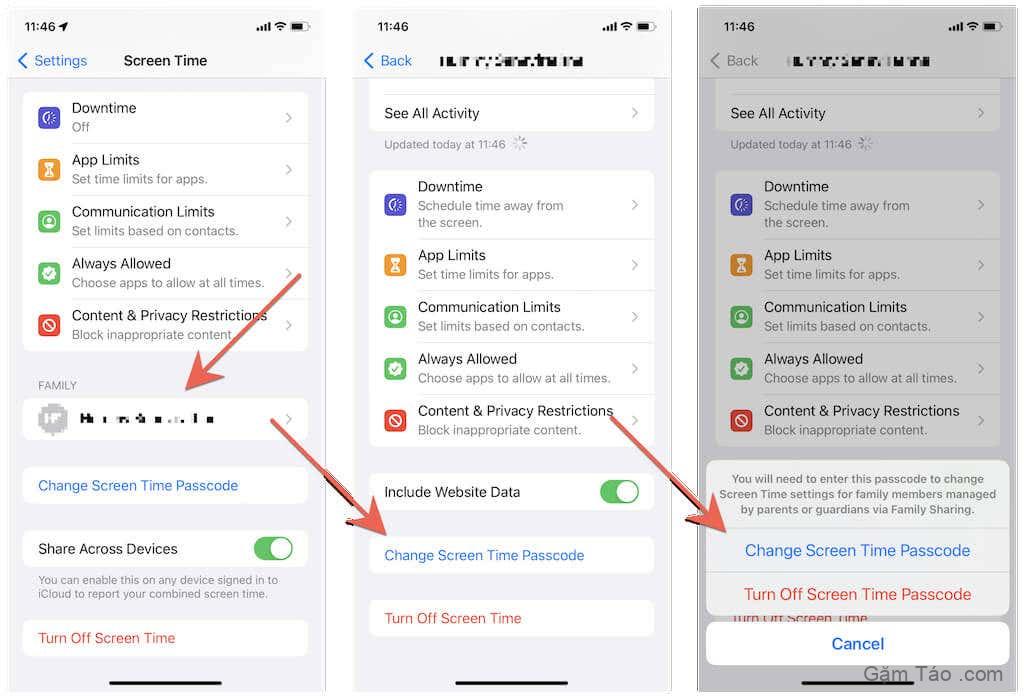
- Xác thực bản thân bằng Face ID, Touch ID hoặc mật mã iPhone.
- Nhập mật mã Thời gian sử dụng mới và xác minh nó. Nếu bạn chọn tắt mật mã Thời gian sử dụng ở Bước 4 , bạn sẽ không phải làm gì khác.
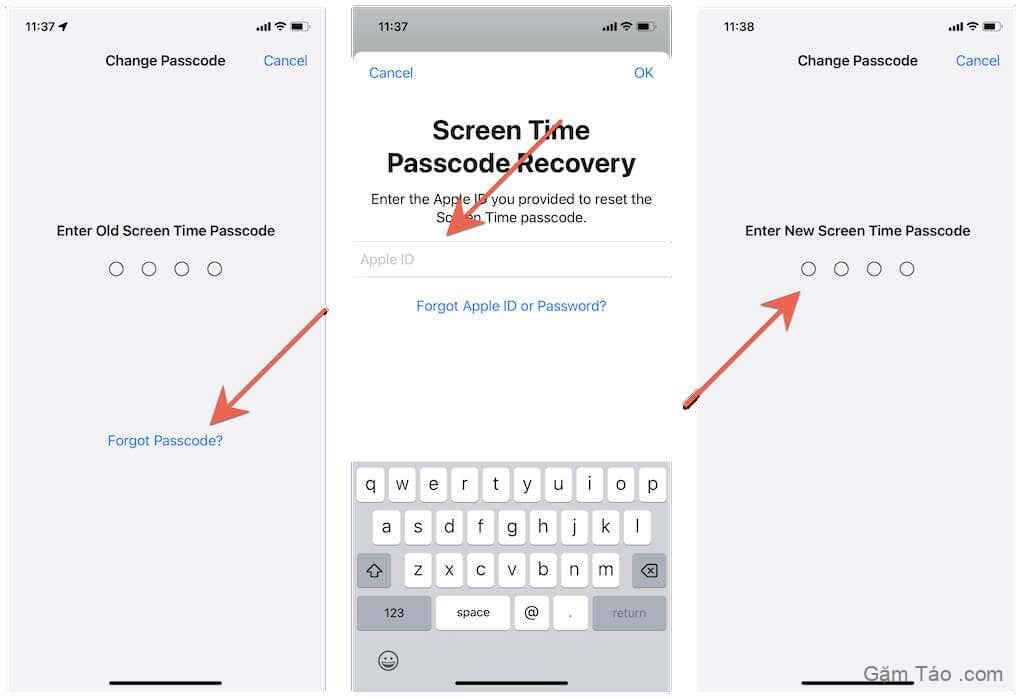
Trên máy Mac, bạn phải:
- Mở menu Apple và chọn System Preferences / System Settings > Screen Time .
- Chọn tên của đứa trẻ từ menu thả xuống ở phía trên bên trái của cửa sổ.
- Chọn Tùy chọn .
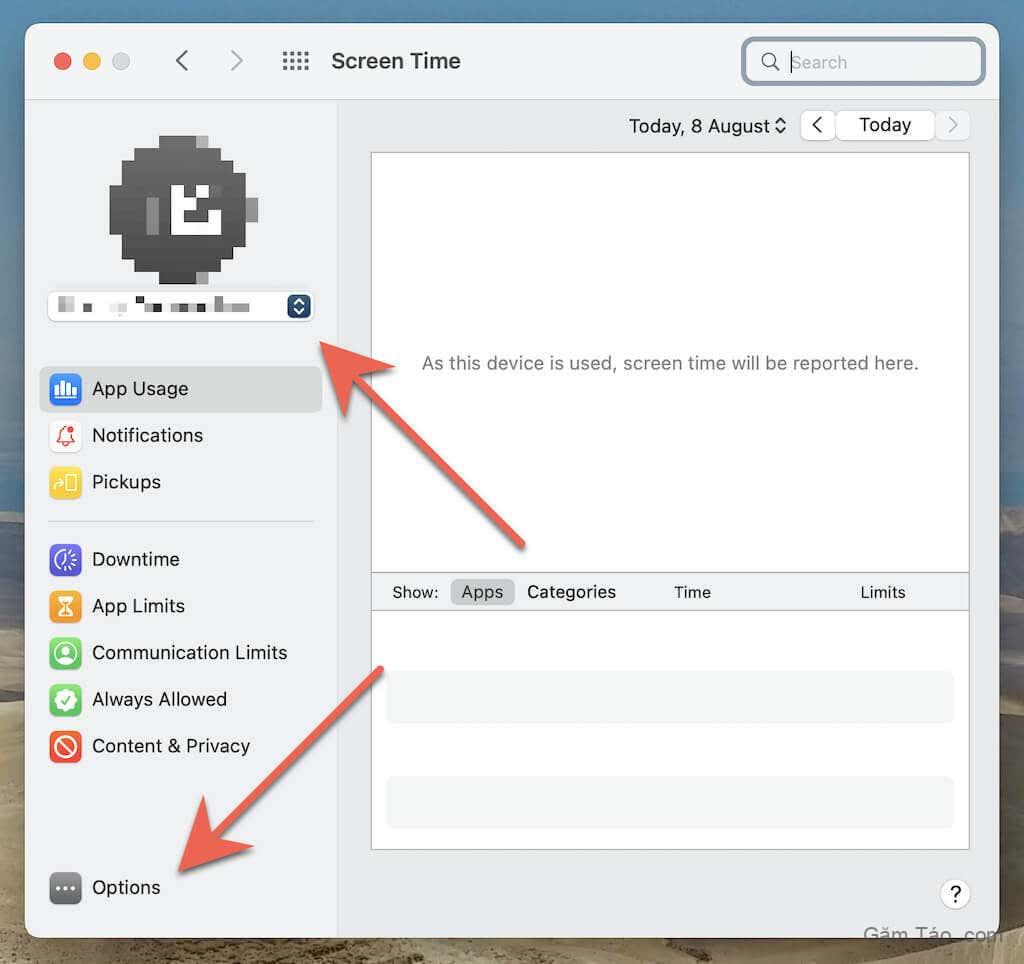
- Chọn Thay đổi mật mã . Để xóa mật mã Thời gian sử dụng, hãy bỏ chọn hộp bên cạnh Tắt mật mã Thời gian sử dụng .
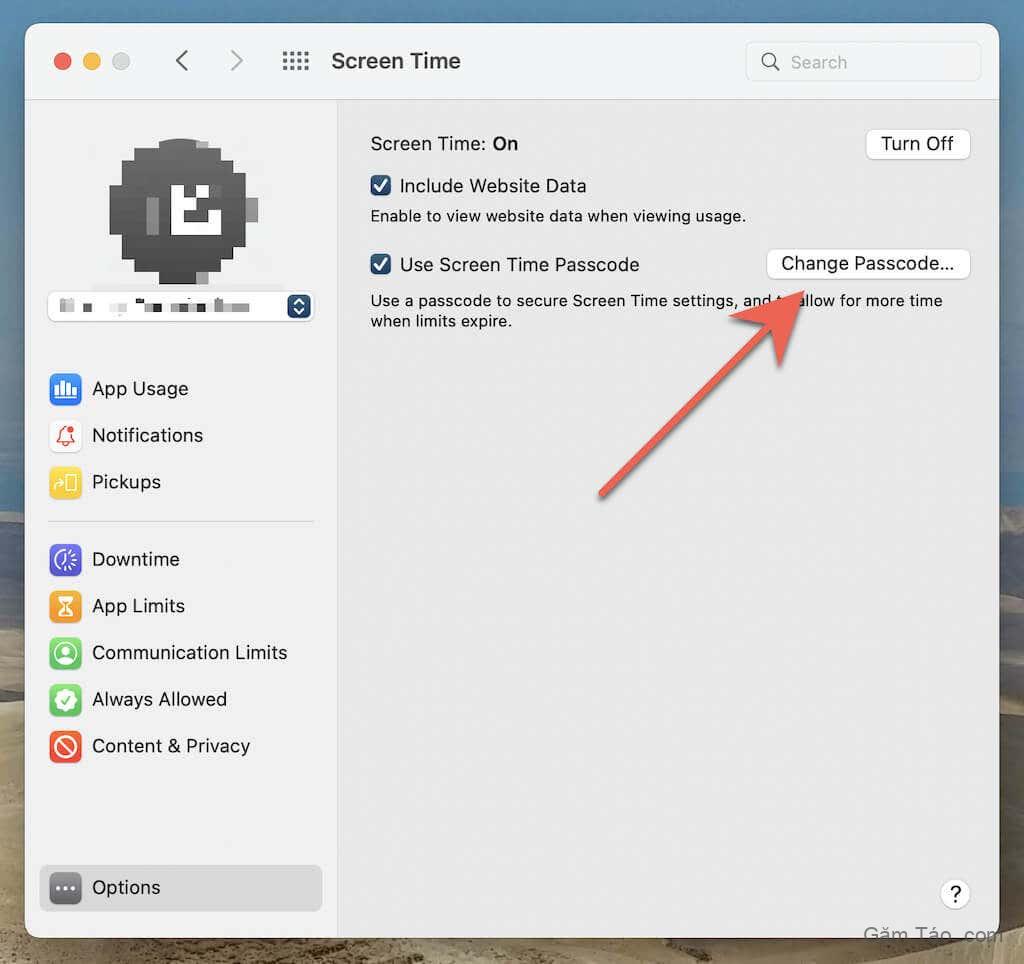
- Xác thực tài khoản người dùng Mac bằng Touch ID hoặc mật khẩu của nó.
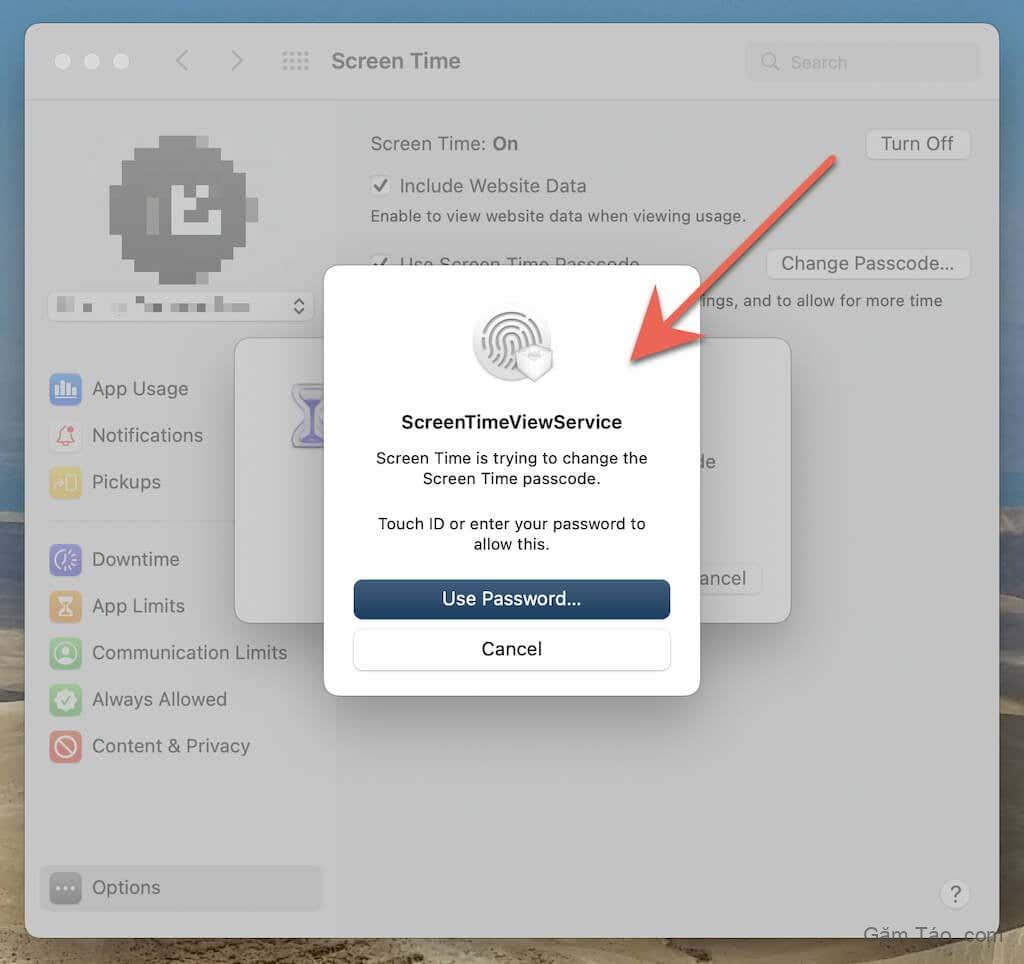
- Nhập và xác minh mật mã mới. Nếu bạn tắt mật mã Thời gian sử dụng ở Bước 4 , bạn sẽ không phải làm gì khác.

Đừng lo lắng
Như bạn vừa phát hiện ra, việc quên mật mã Thời gian sử dụng trên iPhone, iPad và Mac không phải là điều đáng lo ngại, vì vậy đừng để điều đó khiến bạn phát huy hết tiềm năng của tính năng này.
Nếu bạn vẫn chưa hiểu rõ về Thời gian sử dụng, hãy xem hướng dẫn đầy đủ của chúng tôi về Thời gian sử dụng cho iPhone và Mac để biết tất cả các cách tốt nhất mà bạn có thể sử dụng tính năng này để theo dõi thói quen sử dụng ứng dụng, áp đặt các hạn chế và sử dụng nó như một cách hiệu quả của phụ huynh công cụ kiểm soát.




